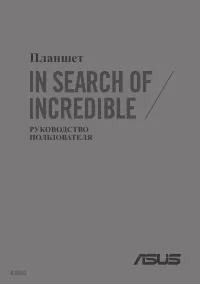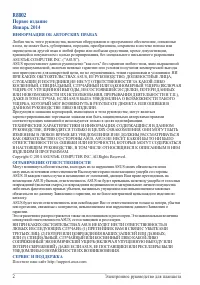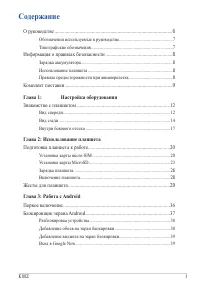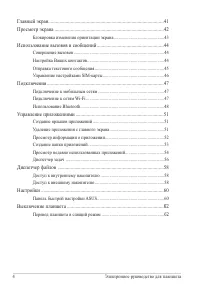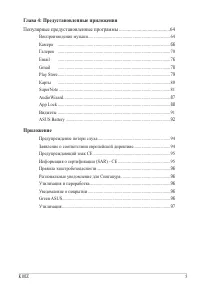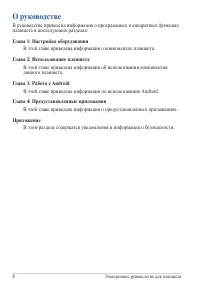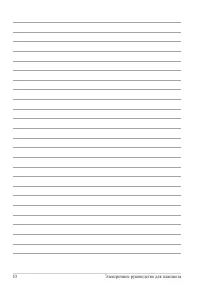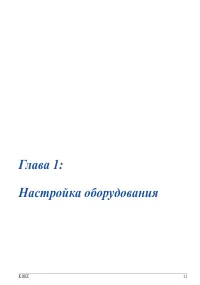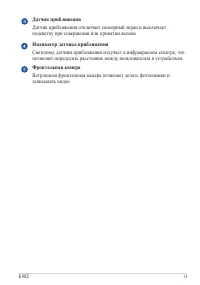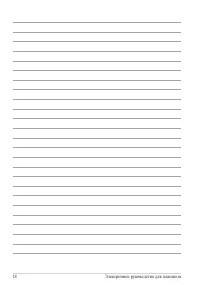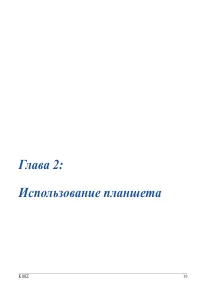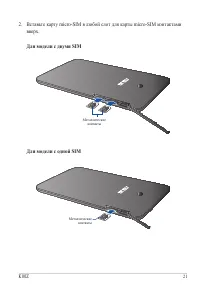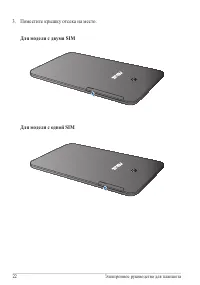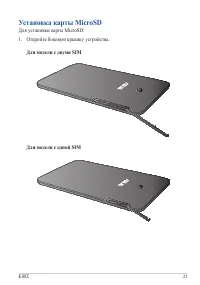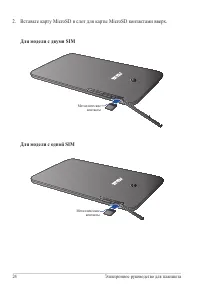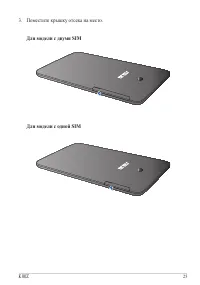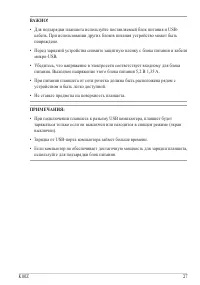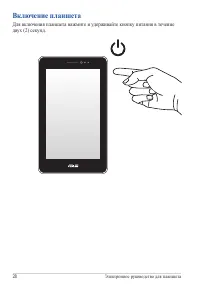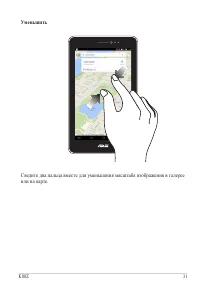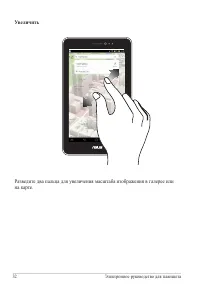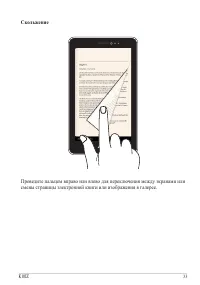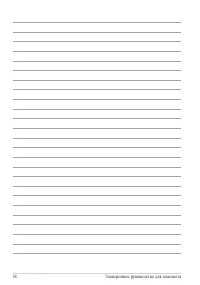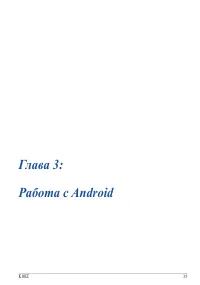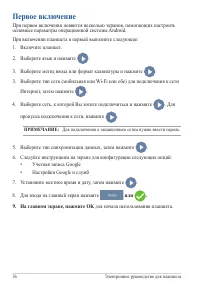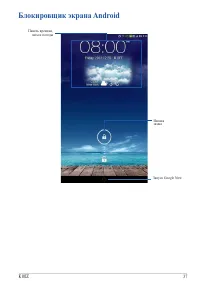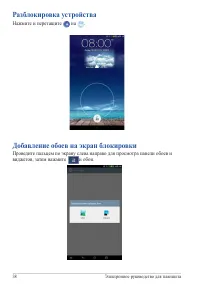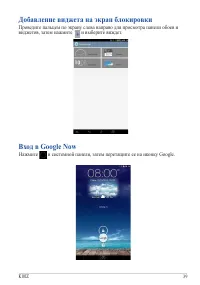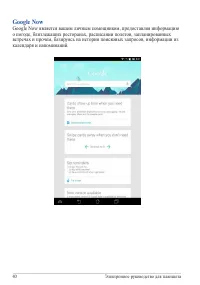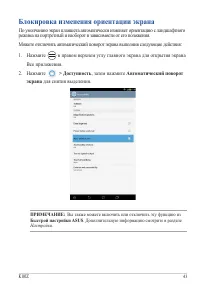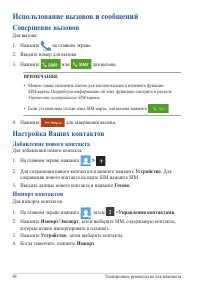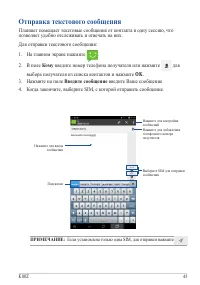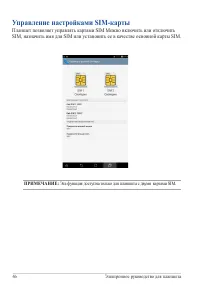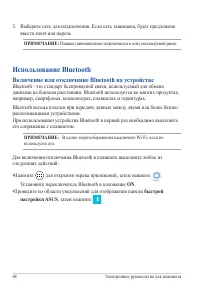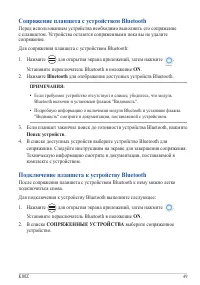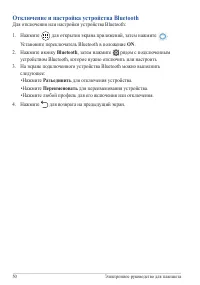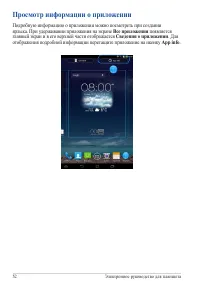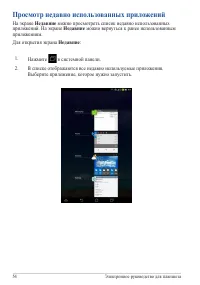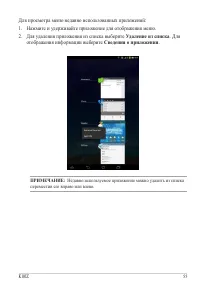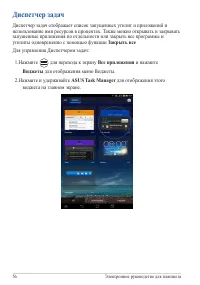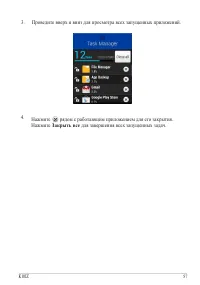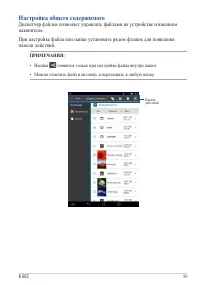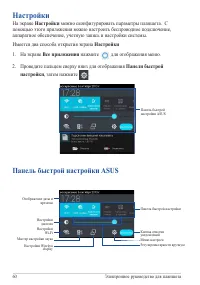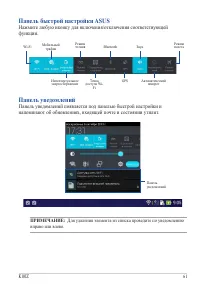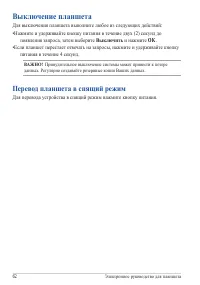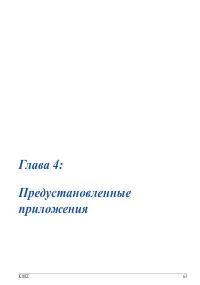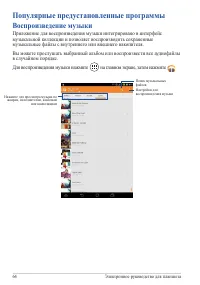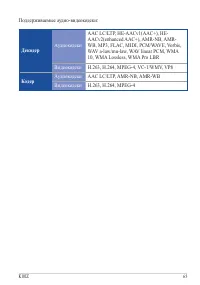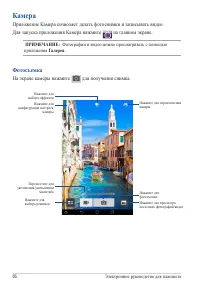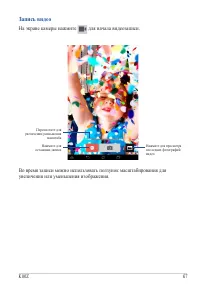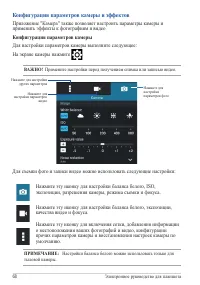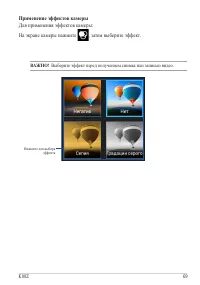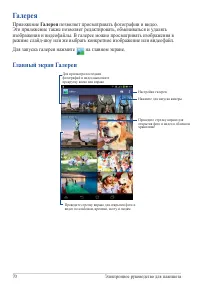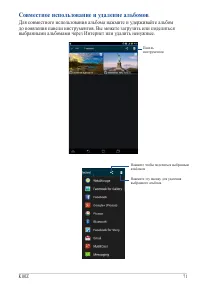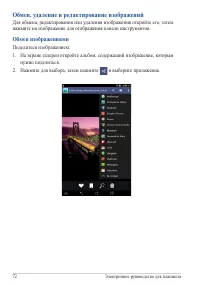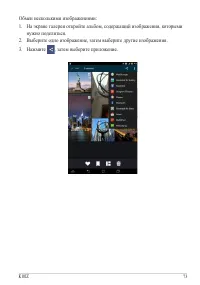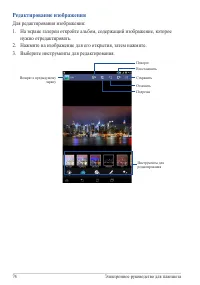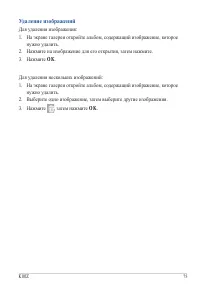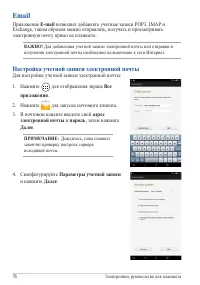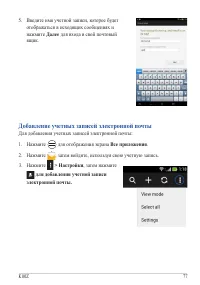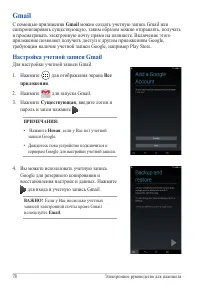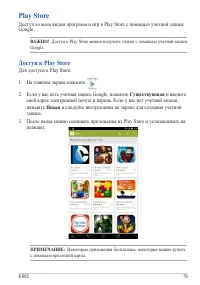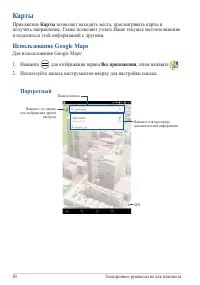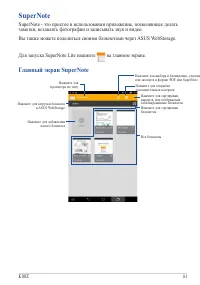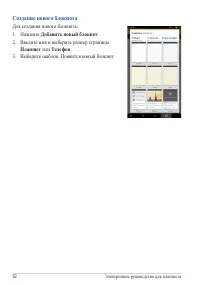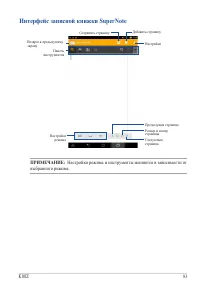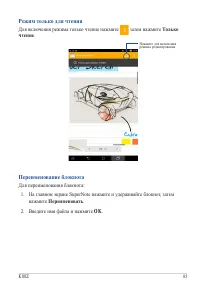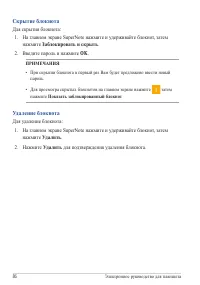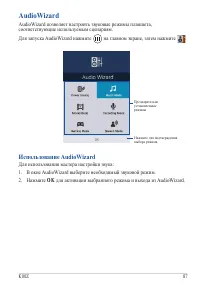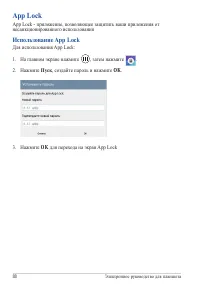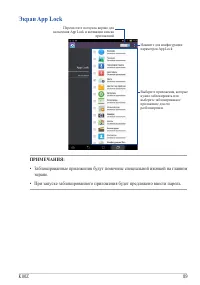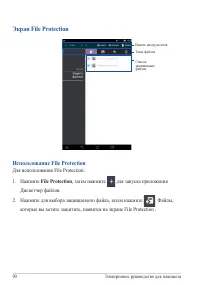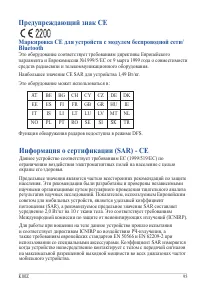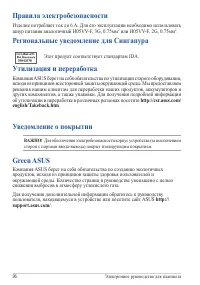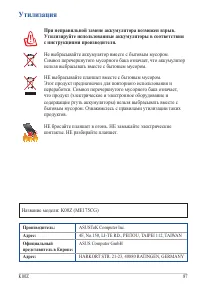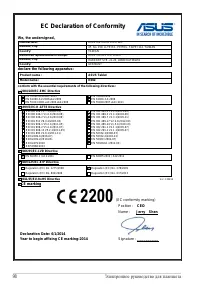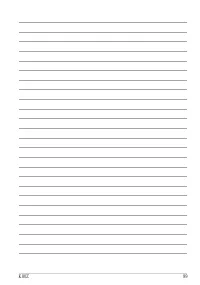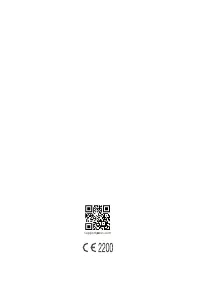Страница 2 - Первое издание
Электронное руководство для планшета 2 R8802 Первое издание Январь 2014 ИНФОРМАЦИЯ ОБ АВТОРСКИХ ПРАВАХ Любая часть этого руководства, включая оборудование и программное обеспечение, описанные в нем, не может быть дублирована, передана, преобразована, сохранена в системе поиска или переведена на друг...
Страница 3 - Содержание; Настройка оборудования
K00Z 3 Содержание О руководстве ............................................................................................... 6 Обозначения используемые в руководстве ................................................ 7 Типографские обозначения ..........................................................
Страница 6 - О руководстве; планшета в последующих разделах:; Глава 1: Настройка оборудования; В этой главе приведена информация о компонентах планшета.; Глава 2: Использование планшета; В этой главе приведена информация об использовании компонентов; Глава 3: Работа с Android; В этой главе приведена информация по использованию Android.; Глава 4: Предустановленные приложения
Электронное руководство для планшета 6 О руководстве В руководстве приведена информация о программных и аппаратных функциях планшета в последующих разделах: Глава 1: Настройка оборудования В этой главе приведена информация о компонентах планшета. Глава 2: Использование планшета В этой главе приведен...
Страница 7 - Обозначения используемые в руководстве; Типографские обозначения; Жирный; Указывает разделы в этом руководстве.
K00Z 7 Обозначения используемые в руководстве Для выделения ключевой информации используются следующие сообщения: ВАЖНО! Информация, которой Вы должны следовать при выполнении задач. ПРИМЕЧАНИЕ: Советы и полезная информация, которая поможет при выполнении задач. ВНИМАНИЕ! Информация о действиях, кот...
Страница 8 - Информация о правилах безопасности; Зарядка аккумулятора; аккумулятора занимает больше времени.; Использование планшета; сообщите об этом авиакомпании.
Электронное руководство для планшета 8 Информация о правилах безопасности Зарядка аккумулятора Если планируется использовать питание от аккумулятора, убедитесь в том, что аккумулятор полностью заряжен перед длительным путешествием. Помните, что блок питания заряжает аккумулятор все время, которое он...
Страница 9 - Комплект поставки; Планшет; Техническая
K00Z 9 Комплект поставки ПРИМЕЧАНИЯ: • Если какие-либо элементы комплекта поставки отсутствуют или повреждены, обратитесь к продавцу. • Блок питания может отличаться в зависимости от региона. Планшет Блок питания ASUS Tablet Кабель микро-USB Техническая документация и гарантийный талон
Страница 12 - Сенсорный экран; Сенсорный экран позволяет Вам управлять планшетом с помощью; Отверстие динамика; Отверстие динамика позволяет слышать человека на другом конце; Знакомство с планшетом; Вид спереди
Электронное руководство для планшета 12 Сенсорный экран Сенсорный экран позволяет Вам управлять планшетом с помощью жестов или стилуса. Отверстие динамика Отверстие динамика позволяет слышать человека на другом конце линии. Знакомство с планшетом Вид спереди
Страница 13 - Датчик приближения; Датчик приближения отключает сенсорный экран и выключает; Индикатор датчика приближения; Встроенная фронтальная камера позволяет делать фотоснимки и
K00Z 13 Датчик приближения Датчик приближения отключает сенсорный экран и выключает подсветку при совершении или принятии вызова Индикатор датчика приближения Светодиод датчика приближения излучает в инфракрасном спектре, что позволяет определить расстояние между пользователем и устройством. Фронтал...
Страница 14 - Вид сзади; Регулировка громкости; включения режима вибрации.
Электронное руководство для планшета 14 Вид сзади Регулировка громкости Регулятор громкости позволяет Вам регулировать громкость планшета. Регулятор громкости также позволяет выполнить следующие действия:• Нажмите и удерживайте кнопку уменьшения громкости для включения режима вибрации. • В режиме ви...
Страница 16 - Тыловая камера; В боковом отсеке находятся слот для карты micro-SIM и карты памяти; Стереодинамик; Встроенные динамики позволяют воспроизводить звук без; Микрофон; записи голоса или наложения звука.
Электронное руководство для планшета 16 Тыловая камера Встроенная тыловая камера позволяет делать фотоснимки и записывать видео. Боковой отсек В боковом отсеке находятся слот для карты micro-SIM и карты памяти MicroSD. ПРИМЕЧАНИЕ: Подробную информацию смотрите в разделе Внутри бокового отсека . Стер...
Страница 17 - Внутри бокового отсека; Слот для карт памяти MicroSD; Планшет оснащен встроенным кардридером, поддерживающим карты; Планшет оснащен слотами для карт micro-SIM, которые поддерживает
K00Z 17 Внутри бокового отсека Слот для карт памяти MicroSD Планшет оснащен встроенным кардридером, поддерживающим карты памяти microSD, microSDHC и microSDXC. ПРИМЕЧАНИЕ: Подробную информацию смотрите в разделе Установка карты micro-SIM . Слоты карт micro-SIM* Планшет оснащен слотами для карт micro...
Страница 20 - Для модели с двумя SIM; Подготовка планшета к работе; Установка карты micro-SIM
Электронное руководство для планшета 20 Для модели с двумя SIM Для модели с одной SIM Подготовка планшета к работе Установка карты micro-SIM Для совершения звонков или отправки текстовых сообщений с помощью планшета необходимо установить карту micro-SIM.Для установки карты micro-SIM1. Откройте боков...
Страница 26 - Зарядка планшета; Перед использованием планшета в первый раз, зарядите
Электронное руководство для планшета 26 Зарядка планшета Перед использованием планшета в первый раз, зарядите аккумулятор в течение 8 часов. Подключите разъем микро-USB к блоку питания. Подключите разъем микро-USB к планшету. Подключите блок питания к розетке. Для зарядки планшета:
Страница 29 - Жесты для планшета; • Для перемещения приложения выберите его и перетащите на новое; Индивидуальные настройки ASUS; Создать снимок экрана; Недавние приложения; Перетаскивание / нажатие и удержание
K00Z 29 Жесты для планшета Жесты позволяют запускать программы и получать доступ к настройкам устройства. Использование жестов на сенсорном экране смотрите на следующих иллюстрациях. • Для перемещения приложения выберите его и перетащите на новое место. • Для удаления приложения с главного экрана вы...
Страница 36 - Первое включение; или
Электронное руководство для планшета 36 Первое включение При первом включении появится несколько экранов, помогающих настроить основные параметры операционной системы Android.При включении планшета в первый выполните следующее:1. Включите планшет.2. Выберите язык и нажмите . 3. Выберите метод ввода ...
Страница 38 - Разблокировка устройства; Нажмите и перетащите на .; Добавление обоев на экран блокировки; виджетов, затем нажмите
Электронное руководство для планшета 38 Разблокировка устройства Нажмите и перетащите на . Добавление обоев на экран блокировки Проведите пальцем по экрану слева направо для просмотра панели обоев и виджетов, затем нажмите и обои.
Страница 39 - Добавление виджета на экран блокировки; виджетов, затем нажмите и выберите виждет.; Вход в Google Now; Нажмите
K00Z 39 Добавление виджета на экран блокировки Проведите пальцем по экрану слева направо для просмотра панели обоев и виджетов, затем нажмите и выберите виждет. Вход в Google Now Нажмите в системной панели, затем перетащите ее на иконку Google.
Страница 40 - Google Now; календаря и напоминаний.
Электронное руководство для планшета 40 Google Now Google Now является вашим личным помощником, предоставляя информацию о погоде, близлежащих ресторанах, расписании полетов, запланированных встречах и прочем, базируясь на истории поисковых запросов, информации из календаря и напоминаний.
Страница 41 - Главный экран
K00Z 41 Главный экран Открытие экрана приложений Нажмите для настройки места, даты, времени и будильника Нажмите для проверки электронной почты Панель уведомлений Ярлыки Отображение недавно используемых приложений Возврат к предыдущему экрану Ярлыки Возврат на главный экран Системная панель Открытие...
Страница 42 - Просмотр экрана; поворотом устройства влево или вправо.; Ландшафтный
Электронное руководство для планшета 42 Просмотр экрана Встроенный в датчик гравитации обеспечивает автоматический поворот экрана в зависимости от положения. Можно быстро менять ориентацию экрана поворотом устройства влево или вправо. Ландшафтный Портретный
Страница 43 - Блокировка изменения ориентации экрана; в правом верхнем углу главного экрана для открытия экрана; Автоматический поворот; для снятия выделения.; Быстрой настройки ASUS
K00Z 43 Блокировка изменения ориентации экрана По умолчанию экран планшета автоматически изменяет ориентацию с ландшафтного режима на портретный и наоборот в зависимости от его положения.Можете отключить автоматический поворот экрана выполнив следующие действия: 1. Нажмите в правом верхнем углу глав...
Страница 44 - Использование вызовов и сообщений; Совершение вызовов; Настройка Ваших контактов; Добавление нового контакта; Устройство; Импорт контактов; >Управления контактами
Электронное руководство для планшета 44 Использование вызовов и сообщений Совершение вызовов Для вызова:1. Нажмите Phone на главном экране. 2. Введите номер для вызова3. Нажмите или для вызова. ПРИМЕЧАНИЯ: • Можно также назначить имена для кнопок вызова и изменить функции SIM-карты. Подробную информ...
Страница 45 - Отправка текстового сообщения; Кому; введите номер телефона получателя или нажмите; OK; введите Ваше сообщение
K00Z 45 Отправка текстового сообщения Планшет помещает текстовые сообщения от контакта в одну сессию, что позволяет удобно отслеживать и отвечать на них.Для отправки текстового сообщения:1. На главном экране нажмите Messaging . 2. В поле Кому введите номер телефона получателя или нажмите для выбора ...
Страница 46 - Управление настройками SIM-карты
Электронное руководство для планшета 46 Управление настройками SIM-карты Планшет позволяет управлять картами SIM Можно включить или отключить SIM, назначить имя для SIM или установить ее в качестве основной карты SIM. ПРИМЕЧАНИЕ: Эта функция доступна только для планшета с двумя картами SIM.
Страница 47 - Подключения; Подключение к мобильным сетям; ASUS Quick Settings; Настройки; Подключение к сетям Wi-Fi; ON
K00Z 47 Подключения Подключение к мобильным сетям После установки SIM-карты устройство можно использовать до совершения/ приема голосовых вызовов или передачи/приема данных. Доступные мобильные сети могут отличаться в зависимости от страны, возможно, необходимо настроить устройство для доступа к эти...
Страница 48 - Использование Bluetooth; Включение или отключение Bluetooth на устройстве
Электронное руководство для планшета 48 Использование Bluetooth Включение или отключение Bluetooth на устройстве Bluetooth - это стандарт беспроводной связи, используемый для обмена данными на близком расстоянии. Bluetooth используется во многих продуктах, например, смартфонах, компьютерах, планшета...
Страница 49 - Сопряжение планшета с устройством Bluetooth; Подключение планшета к устройству Bluetooth
K00Z 49 Сопряжение планшета с устройством Bluetooth Перед использованием устройства необходимо выполнить его сопряжение с планшетом. Устройства остаются сопряженными пока вы не удалите сопряжение.Для сопряжения планшета с устройством Bluetooth: 1. Нажмите для открытия экрана приложений, затем нажмит...
Страница 50 - Отключение и настройка устройства Bluetooth
Электронное руководство для планшета 50 Отключение и настройка устройства Bluetooth Для отключения или настройки устройства Bluetooth: 1. Нажмите для открытия экрана приложений, затем нажмите Settings . Установите переключатель Bluetooth в положение ON . 2. Нажмите иконку Bluetooth , затем нажмите р...
Страница 51 - Управление приложениями; Создание ярлыков приложений; Все приложения; Удаление приложения с главного экрана; X Удалить
K00Z 51 Управление приложениями Создание ярлыков приложений Создайте ярлыки приложений на главном экране для быстрого доступа к любимым приложениям. Для создания ярлыка приложения выполните следующее: 1. Нажмите для перехода на экран Все приложения. 2. На экране Все приложения нажмите иконку приложе...
Страница 52 - Просмотр информации о приложении; ярлыка. При удерживании приложения на экране; появляется; Сведения о приложении
Электронное руководство для планшета 52 Просмотр информации о приложении Подробную информацию о приложении можно посмотреть при создании ярлыка. При удерживании приложения на экране Все приложения появляется главный экран и в его верхней части отображается Сведения о приложении . Для отображения под...
Страница 53 - Создание папки приложений; другое и дождитесь появления прозрачного квадрата.; Без названия; для ее переименования.
K00Z 53 Создание папки приложений На главном экране можно создать папки для размещения ярлыков.Для создания папки: 1. На главном экране нажмите и перетащите одно приложение или ярлык на другое и дождитесь появления прозрачного квадрата. ПРИМЕЧАНИЯ: • Созданная папка появится в прозрачном квадрате.• ...
Страница 54 - Просмотр недавно использованных приложений; Недавние
Электронное руководство для планшета 54 Просмотр недавно использованных приложений На экране Недавние можно просмотреть список недавно использованных приложений. На экране Недавние можно вернуться к ранее использованным приложениям.Для открытия экрана Недавние : 1. Нажмите в системной панели. 2. В с...
Страница 55 - Удаление из списка; отображения информации выберите
K00Z 55 Для просмотра меню недавно использованных приложений:1. Нажмите и удерживайте приложение для отображения меню.2. Для удаления приложения из списка выберите Удаление из списка . Для отображения информации выберите Сведения о приложении . ПРИМЕЧАНИЕ: Недавно используемое приложение можно удали...
Страница 56 - Диспетчер задач; Закрыть все
Электронное руководство для планшета 56 Диспетчер задач Диспетчер задач отображает список запущенных утилит и приложений и использование ими ресурсов в процентах. Также можно открывать и закрывать запущенные приложения по отдельности или закрыть все программы и утилиты одновременно с помощью функции...
Страница 57 - для завершения всех запущенных задач.
K00Z 57 3. Проведите вверх и вниз для просмотра всех запущенных приложений. 4. Нажмите рядом с работающим приложением для его закрытия. Нажмите Закрыть все для завершения всех запущенных задач.
Страница 58 - Диспетчер файлов; Доступ к внутреннему накопителю; > Внутренний накопитель; Доступ к внешнему накопителю
Электронное руководство для планшета 58 Диспетчер файлов Диспетчер файлов позволяет управлять файлами как на внутреннем накопителе, так и на подключенных внешних устройствах. Доступ к внутреннему накопителю Для доступа к внутреннему накопителю выполните следующие действия: 1. Нажмите для перехода на...
Страница 59 - Настройка общего содержимого
K00Z 59 Настройка общего содержимого Диспетчер файлов позволяет управлять файлами на устройстве и внешнем накопителе.При настройке файла или папки установите рядом флажок для появления панели действий. ПРИМЕЧАНИЯ: • Иконка появится только при настройке файла внутри папки. • Можно отметить файл или п...
Страница 60 - На экране; можно сконфигурировать параметры планшета. С; нажмите; для отображения меню.; Панели быстрой; Панель быстрой настройки ASUS
Электронное руководство для планшета 60 Настройки На экране Настройки можно сконфигурировать параметры планшета. С помощью этого приложения можно настроить беспроводное подключение, аппаратное обеспечение, учетную запись и настройки системы.Имеется два способа открытия экрана Настройки 1. На экране ...
Страница 61 - Нажмите любую иконку для включения/отключения соответствующей; Панель уведомлений; Панель уведомлений появляется под панелью быстрой настройки и
K00Z 61 Панель быстрой настройки ASUS Нажмите любую иконку для включения/отключения соответствующей функции. Панель уведомлений Режим чтения Точка доступа Wi- Fi Bluetooth Автоматический поворот Wi-Fi Мобильный трафик Звук GPS Режим полета Интеллектуальное энергосбережение Панель уведомлений Панель ...
Страница 62 - Выключение планшета; появления запроса, затем выберите; Выключить; и нажмите; питания в течение 4 секунд.; Перевод планшета в спящий режим; Для перевода устройства в спящий режим нажмите кнопку питания.
Электронное руководство для планшета 62 Выключение планшета Для выключения планшета выполните любое из следующих действий:•Нажмите и удерживайте кнопку питания в течение двух (2) секунд до появления запроса, затем выберите Выключить и нажмите OK . •Если планшет перестает отвечать на запросы, нажмите...
Страница 64 - Популярные предустановленные программы; Воспроизведение музыки; музыкальной коллекции и позволяет воспроизводить сохраненные
Электронное руководство для планшета 64 Популярные предустановленные программы Настройки для воспроизведения музыки Поиск музыкальных файлов Нажмите для просмотра музыки по жанрам, исполнителям, альбомам или композициям Воспроизведение музыки Приложение для воспроизведения музыки интегрировано в инт...
Страница 65 - Декодер; Кодер; Аудиокодеки
K00Z 65 Поддерживаемые аудио-видеокодеки: Декодер Аудиокодеки AAC LC/LTP, HE-AACv1(AAC+), HE- AACv2(enhanced AAC+), AMR-NB, AMR- WB, MP3, FLAC, MIDI, PCM/WAVE, Vorbis, WAV a-law/mu-law, WAV linear PCM, WMA 10, WMA Lossless, WMA Pro LBR Видеокодеки H.263, H.264, MPEG-4, VC-1/WMV, VP8 Кодер Аудиокодек...
Страница 66 - Фотосъемка; На экране камеры нажмите; Камера; Галерея
Электронное руководство для планшета 66 Нажмите для конфигурации настроек камеры Нажмите для переключения камеры Нажмите для выбора эффектов Переместите для увеличения/уменьшения масштаба Нажмите для просмотра последних фотографий/видео Нажмите для фотосъемки Нажмите для выбора режимов Фотосъемка На...
Страница 67 - Запись видео
K00Z 67 Нажмите для остановки записи Переместите для увеличения/уменьшения масштаба Нажмите для просмотра последних фотографий/ видео Запись видео На экране камеры нажмите для начала видеозаписи. Во время записи можно использовать ползунок масштабирования для увеличения или уменьшения изображения.
Страница 68 - Конфигурация параметров камеры и эффектов; Конфигурация параметров камеры
Электронное руководство для планшета 68 Конфигурация параметров камеры и эффектов Приложение "Камера" также позволяет настроить параметры камеры и применить эффекты к фотографиям и видео Конфигурация параметров камеры Для настройки параметров камеры выполните следующее: На экране камеры нажм...
Страница 69 - Применение эффектов камеры
K00Z 69 Применение эффектов камеры Для применения эффектов камеры:На экране камеры нажмите , затем выберите эффект. ВАЖНО! Выберите эффект перед получением снимка или записью видео. Нажмите для выбора эффекта
Страница 70 - Главный экран Галереи; Приложение; позволяет просматривать фотографии и видео.
Электронное руководство для планшета 70 Настройки галереиНажмите для запуска камеры Главный экран Галереи Галерея Приложение Галерея позволяет просматривать фотографии и видео. Это приложение также позволяет редактировать, обмениваться и удалять изображения и видеофайлы. В галерее можно просматриват...
Страница 71 - Совместное использование и удаление альбомов; выбранными альбомами через Интернет или удалить ненужные.
K00Z 71 Совместное использование и удаление альбомов Для совместного использования альбома нажмите и удерживайте альбом до появления панели инструментов. Вы можете загрузить или поделиться выбранными альбомами через Интернет или удалить ненужные. Панель инструментов Нажмите чтобы поделиться выбранны...
Страница 72 - Обмен, удаление и редактирование изображений; нажмите на изображение для отображения панели инструментов.; Обмен изображениями; и выберите приложение.
Электронное руководство для планшета 72 Обмен, удаление и редактирование изображений Для обмена, редактирования или удаления изображения откройте его, затем нажмите на изображение для отображения панели инструментов. Обмен изображениями Поделиться изображением:1. На экране галереи откройте альбом, с...
Страница 74 - Редактирование изображения; нужно отредактировать.
Электронное руководство для планшета 74 Отменить Восстановить Возврат к предыдущему экрану Сохранить Инструменты для редактирования Редактирование изображения Для редактирования изображения:1. На экране галереи откройте альбом, содержащий изображение, которое нужно отредактировать. 2. Нажмите на изо...
Страница 75 - Удаление изображений
K00Z 75 Удаление изображений Для удаления изображения:1. На экране галереи откройте альбом, содержащий изображение, которое нужно удалить. 2. Нажмите на изображение для его открытия, затем нажмите.3. Нажмите OK . Для удаления нескольких изображений:1. На экране галереи откройте альбом, содержащий из...
Страница 76 - Настройка учетной записи электронной почты
Электронное руководство для планшета 76 4. Сконфигурируйте Параметры учетной записи и нажмите Далее . Email Приложение E-mail позволяет добавлять учетные записи POP3, IMAP и Exchange, таким образом можно отправлять, получать и просматривать электронную почту прямо на планшете. ВАЖНО! Для добавления ...
Страница 77 - Далее; Добавление учетных записей электронной почты; для добавления учетной записи
K00Z 77 5. Введите имя учетной записи, которое будет отображаться в исходящих сообщениях и нажмите Далее для входа в свой почтовый ящик. Добавление учетных записей электронной почты Для добавления учетных записей электронной почты: 1. Нажмите для отображения экрана Все приложения . 2. Нажмите Email ...
Страница 78 - Gmail; Настройка учетной записи Gmail; Все; Существующая
Электронное руководство для планшета 78 ПРИМЕЧАНИЯ: • Нажмите Новая , если у Вас нет учетной записи Google. • Дождитесь пока устройство подключится к серверам Google для настройки учетной записи. 4. Вы можете использовать учетную запись Google для резервного копирования и восстановления настроек и д...
Страница 79 - Доступ к Play Store
K00Z 79 Play Store Доступ ко всем видам программ и игр в Play Store с помощью учетной записи Google. ВАЖНО! Доступ к Play Store можно получить только с помощью учетной записи Google. Доступ к Play Store Для доступа к Play Store: 1. На главном экране нажмите Play Store . 2. Если у вас есть учетная за...
Страница 80 - Портретный; Карты; Использование Google Maps
Электронное руководство для планшета 80 GPS Нажмите для просмотра дополнительной информации Нажмите эту иконку для отображения других настроек Панель поиска Портретный Карты Приложение Карты позволяет находить места, просматривать карты и получить направление. Также позволяет узнать Ваше текущее мес...
Страница 81 - Главный экран SuperNote; Для запуска SuperNote Lite нажмите
K00Z 81 Главный экран SuperNote Все блокноты Нажмите для просмотра по типу Нажмите для добавления нового блокнота Нажмите для сортировки, импорта, или отображения заблокированных блокнотов SuperNote SuperNote - это простое в использовании приложение, позволяющее делать заметки, вставлять фотографии ...
Страница 82 - Создание нового блокнота; Добавить новый блокнот; Введите имя и выберите размер страницы; Телефон
Электронное руководство для планшета 82 Создание нового блокнота Для создания нового блокнота:1. Нажмите Добавить новый блокнот . 2. Введите имя и выберите размер страницы Планшет или Телефон . 3. Выберите шаблон. Появится новый блокнот.
Страница 83 - Интерфейс записной книжки SuperNote
K00Z 83 Интерфейс записной книжки SuperNote Возврат к предыдущему экрану Панель инструментов Сохранить страницу Добавить страницу Настройки Настройки режима Предыдущая страница Следующая страница Размер и номер страницы ПРИМЕЧАНИЕ: Настройки режима и инструменты меняются в зависимости от выбранного ...
Страница 84 - Настройка блокнотов; выбрать несколько инструментов для настройки блокнотов.; нажмите в панели инструментов, затем нажмите
Электронное руководство для планшета 84 Настройка блокнотов SuperNote позволяет настраивать блокноты. В панели инструментов можно выбрать несколько инструментов для настройки блокнотов. ПРИМЕЧАНИЕ: Настройки панели инструментов изменяются в зависимости от выбранного режима. Для настройки блокнота: 1...
Страница 85 - Переименование блокнота; Для переименования блокнота:; Переименовать; Введите имя файла и нажмите; Режим только для чтения; Для включения режима только чтение нажмите; Только
K00Z 85 Нажмите для включения режима редактирования Переименование блокнота Для переименования блокнота: 1. На главном экране SuperNote нажмите и удерживайте блокнот, затем нажмите Переименовать . 2. Введите имя файла и нажмите OK . Режим только для чтения Для включения режима только чтение нажмите ...
Страница 86 - Скрытие блокнота; Заблокировать и скрыть; ПРИМЕЧАНИЯ; Показать заблокированный блокнот; Удалить; Удаление блокнота
Электронное руководство для планшета 86 Скрытие блокнота Для скрытия блокнота: 1. На главном экране SuperNote нажмите и удерживайте блокнот, затем нажмите Заблокировать и скрыть . 2. Введите пароль и нажмите OK . ПРИМЕЧАНИЯ : • При скрытии блокнота в первый раз Вам будет предложено ввести новый паро...
Страница 87 - AudioWizard позволяет настроить звуковые режимы планшета,; Использование AudioWizard; для активации выбранного режима и выхода из AudioWizard.
K00Z 87 AudioWizard AudioWizard позволяет настроить звуковые режимы планшета, соответствующие используемым сценариям.Для запуска AudioWizard нажмите на главном экране, затем нажмите AudioWizard . Использование AudioWizard Для использования мастера настройки звука:1. В окне AudioWizard выберите необх...
Страница 88 - Использование App Lock; Пуск
Электронное руководство для планшета 88 App Lock App Lock - приложение, позволяющее защитить ваши приложения от несанкционированного использования Использование App Lock Для использования App Lock: 1. На главном экране нажмите , затем нажмите App Lock . 2. Нажмите Пуск , создайте пароль и нажмите OK...
Страница 89 - Экран App Lock
K00Z 89 Экран App Lock Нажмите для конфигурации параметров App Lock Переместите ползунок вправо для включения App Lock и активации списка приложений Выберите приложения, которые нужно заблокировать или выберите заблокированное приложение для его разблокировки. ПРИМЕЧАНИЯ: • Заблокированные приложени...
Страница 90 - Экран File Protection; Использование File Protection; File Protection; для запуска приложения
Электронное руководство для планшета 90 Экран File Protection Список защищенных файлов Использование File Protection Для использования File Protection:1. Нажмите File Protection , затем нажмите для запуска приложения Диспетчер файлов. 2. Нажмите для выбора защищаемого файла, затем нажмите . Файлы, к...
Страница 91 - Удаление виджета с главного экрана; Нажмите виджет и дождитесь появления; перетащите виджет в; на главном экране, затем нажмите; Виджеты; Отображение виджета на главном экране; Перетащите виджет на Главный экран.
K00Z 91 Удаляет виджет с главного экрана Удаление виджета с главного экрана Нажмите виджет и дождитесь появления X Удалить . Не отрывая палец, перетащите виджет в X Удалить . Виджеты Виджеты - это приложения, отображающие информацию на главном экране.Для просмотра виджетов нажмите на главном экране,...
Страница 92 - ASUS Battery; затем нажмите; Отображение виджета ASUS Battery на главном экране; Battery. Перетащите виджет на Главный экран.
Электронное руководство для планшета 92 ASUS Battery ASUS Battery - специальный виджет, отображающий состояние аккумулятора планшета и подключенных аксессуаров. Для отображения виджета ASUS Battery нажмите на главном экране, затем нажмите Виджеты . Отображение виджета ASUS Battery на главном экране ...
Страница 94 - Предупреждение потери слуха; громкости в течение длительного времени.; prolongée du baladeur peut; Заявление о соответствии европейской директиве
Электронное руководство для планшета 94 Предупреждение потери слуха Для предотвращения возможной потери слуха не слушайте звук на высокой громкости в течение длительного времени. À pleine puissance, l'écoute prolongée du baladeur peut endommager l'oreille de l'utilisateur. Заявление о соответствии е...
Страница 95 - Предупреждающий знак CE; Bluetooth; AT
K00Z 95 Информация о сертификации (SAR) - CE Данное устройство соответствует требованиям ЕС (1999/519/EC) по ограничению воздействия электромагнитных полей на население с целью охраны его здоровья.Предельные значения являются частью всесторонних рекомендаций по защите населения. Эти рекомендации был...
Страница 96 - Правила электробезопасности; Этот продукт соответствует стандартам IDA.; Утилизация и переработка; об утилизации и переработке в различных регионах посетите; Уведомление о покрытии; продуктов, исходя из принципов защиты здоровья пользователей и
Электронное руководство для планшета 96 Правила электробезопасности Изделие потребляет ток до 6 A. Для его эксплуатации необходимо использовать шнур питания аналогичный H05VV-F, 3G, 0.75мм 2 или H05VV-F, 2G, 0.75мм 2 . Региональные уведомление для Сингапура Этот продукт соответствует стандартам IDA....
Страница 97 - Утилизация; При неправильной замене аккумулятора возможен взрыв.; Официальный
K00Z 97 Утилизация При неправильной замене аккумулятора возможен взрыв. Утилизируйте использованные аккумуляторы в соответствии с инструкциями производителя. Не выбрасывайте аккумулятор вместе с бытовым мусором. Символ перечеркнутого мусорного бака означает, что аккумулятор нельзя выбрасывать вместе...